Биксби от Samsung — отстой. Вот как это выключить.
Гайд в разделе Безопасность Биксби от Samsung — отстой. Вот как это выключить. содержит информацию, советы и подсказки, которые помогут изучить самые важные моменты и тонкости вопроса….
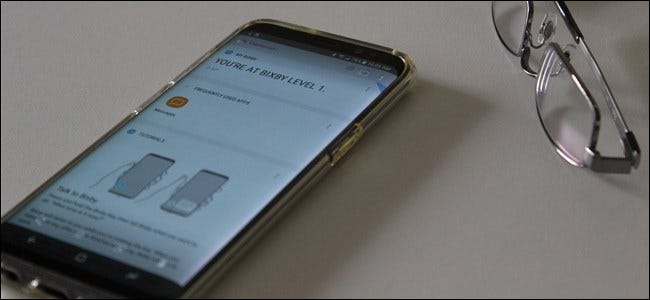
Если вы используете Android, вы, вероятно, используете Google Assistant. Если вы пользователь Galaxy, то вам может помешать собственный Bixby от Samsung, особенно с помощью кнопки Bixby на S8, S9 и Note 8. Но есть и хорошие новости: его легко выключить.
Итак, почему это плохо?
Дело в том, что Биксби не так уж и ужасен — это просто ненужно. Все, что может сделать Биксби, Ассистент может сделать лучше.Bixby Vision, возможно, была его самой полезной функцией, но с появлением Google Lens даже она перестала быть такой полезной. Извините, Samsung.
Но избыточность — даже не самая неприятная часть Bixby. Это та дурацкая кнопка Bixby, которую Samsung просто пришлось накинуть сбоку на S8, S9 и Note 8. Это постоянная бельма для пользователей Galaxy, в основном потому, что ее слишком легко принять за качельку регулировки громкости.
Даже если вам нравится Bixby (или, по крайней мере, вы хотите попробовать, прежде чем решите полностью избавиться от него), вы можете продолжать его использовать, просто отключив саму кнопку. По крайней мере, так оно и есть. Мы рассмотрим все подробности ниже.
Как отключить кнопку Bixby
Чтобы полностью отключить кнопку Bixby, вам нужно хотя бы один раз нажать ее, а затем настроить Bixby. Здесь нелогично эндшпиль, но так оно и есть.
Если вы планируете использовать Bixby, просто без кнопки, вам нужно потратить время на правильную настройку Bixby. Если вы планируете вообще не использовать Bixby, вы можете просто быстро выполнить настройку.
После того, как вы настроили Bixby, пора отключить эту кнопку. Видите этот маленький значок шестеренки в правом верхнем углу? Коснитесь его.
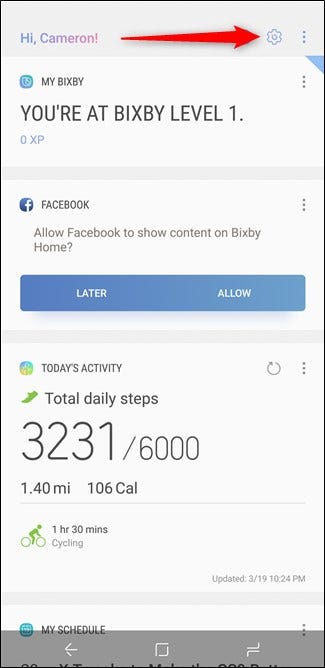
Откроется быстрое меню «Bixby Key». Меню буквально содержит только один переключатель, поэтому отключите его.
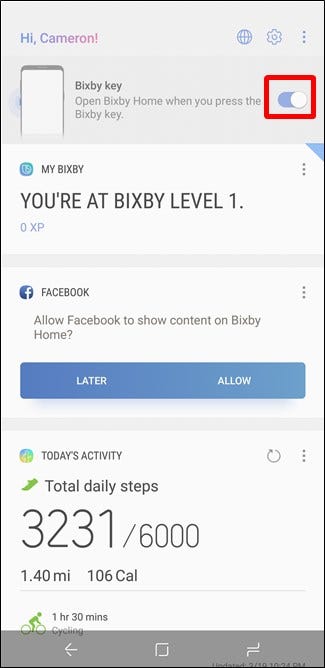
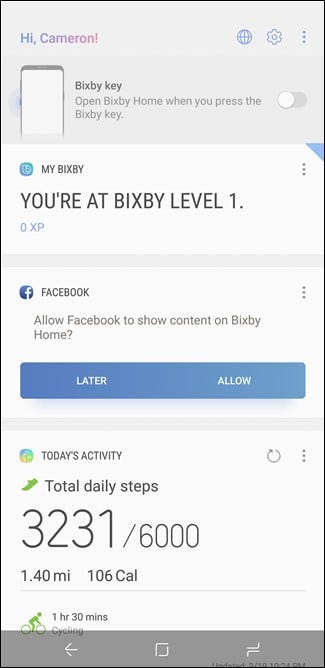
С этого момента при нажатии кнопки Bixby ничего не произойдет. Больше никаких Bixby Home для вас! Самое классное здесь то, что если вы все еще используете Bixby voice для чего-то (чего угодно), вы все равно можете долго нажимать кнопку, чтобы вызвать Voice.
И если хотите, теперь вы можете лучше использовать, переназначив его с помощью приложения с именем bxActions. Хорошая вещь.
Как полностью отключить Bixby
Если вы хотите жить той же жизнью, что и Google Ассистент, и не хотите иметь ничего общего с Bixby, вам нужно сделать еще один шаг и полностью отключить его. Опять же, для этого вам нужно сначала настроить Bixby, поэтому запустите процесс настройки, если вы еще этого не сделали.
Когда Bixby запущен и работает, нажмите на аппаратную кнопку.Если вы отключили кнопку, а затем ушли прочь, просто проведите пальцем до крайнего левого главного экрана на стандартной панели запуска — это вызовет Bixby Home.
Нажмите на три точки в правом верхнем углу, а затем выберите Параметр «Настройки».
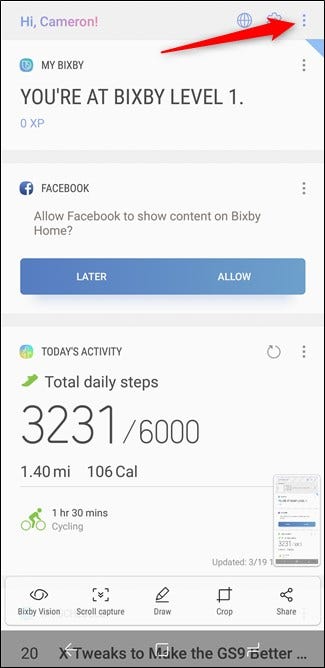
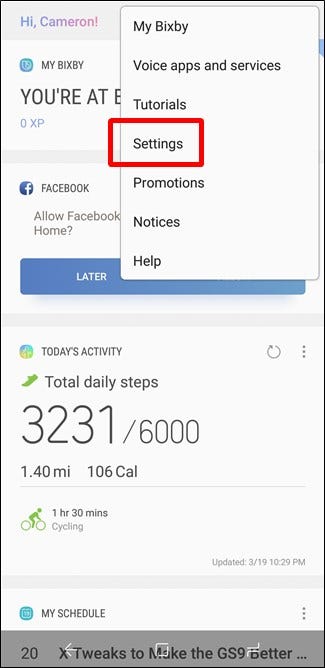
Прокрутите вниз до раздела «Голос» и выключите переключатель «Bixby Voice». Большинство параметров под ним сразу становятся серыми, что означает, что они отключены. Это то, что ты хочешь.
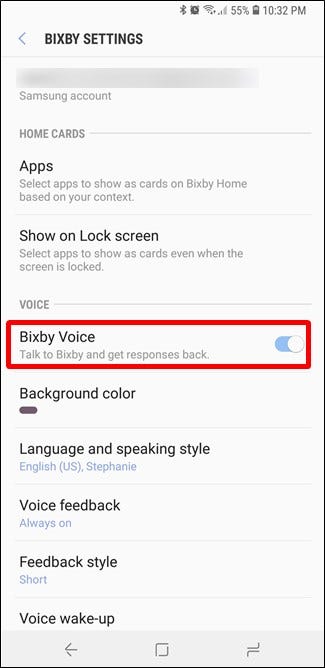
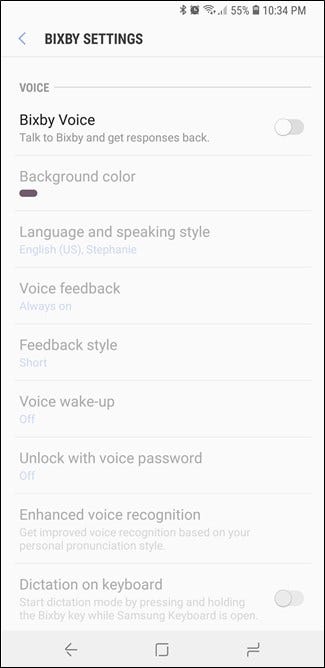
И последнее, что вам нужно сделать, чтобы избавиться от всех следов Bixby: выключить Bixby Home.
Для этого перейдите на главный экран и нажмите и удерживайте его. Проведите пальцем до крайнего левого экрана, который является главным экраном Bixby. Вверху выключите переключатель «Bixby Home», и Биксби исчезнет навсегда. Или, по крайней мере, пока вы не включите его снова.
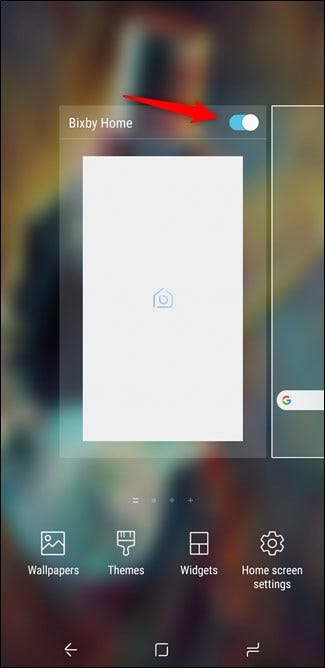
Как вернуть Биксби
Если вы изменили свое мнение и хотите дать Биксби еще один шанс, вам может быть интересно, как его вернуть. Вам придется начать с повторного включения его в Bixby Home на стандартной панели запуска, следуя инструкциям в предыдущем разделе и снова включив переключатель «Bixby Home».
После этого вы можете повторно включите Bixby Voice в меню настроек и нажмите кнопку Bixby. Очень просто.
Стоит отметить, что вы можете комбинировать элементы с помощью функции Bixby, если не хотите полностью избавляться от нее. Например, вы можете отключить кнопку Bixby, но оставить включенными Bixby Voice и Bixby Home. Или избавьтесь от Home и используйте кнопку. Или любой другой вариант, который вам нужен.
